ЗЕС Рансомваре (09.16.25)
Шта је ЗЕС Рансомваре? <п> ЗЕС рансомваре је злонамерни софтверски програм који се инфилтрира у систем, закључава податке корисника и захтева накнаду за откупнину да би их откључао. Овај злонамерни софтвер је део породице злонамерних програма Макоп и први пут је откривен у августу 2020. Вирус је дизајниран да напада кориснике рачунара широм света, шифрујући личне предмете попут слика, датотека, база података, докумената и многих других. За шифровање датотека користи моћне алгоритме попут РСА и АЕС, што умањује наду у опоравак шифрованих података. Жртва може видети сваку шифровану датотеку са додатком .зес. <п> Осим закључаних података, жртвама се доставља и напомена о откупнини под називом реадме-варнинг.ткт сачувана на радној површини. Напомена објашњава како су починиоци закључали податке и шта жртва мора учинити да би повратила приступ. Такође су ставили до знања жртви да јединствени кључ за откључавање датотека постоји само код њих и требало би да плаћају у Битцоин валути ако желе да поврате податке. Напомена гласи: <п> ::: Поздрав ::: <п> Мала честа питања: <бр/> .1. <бр/> П: Шта се догађа? <бр/> О: Датотеке су шифроване и сада имају ознаку „зес“. Структура датотеке није оштећена, учинили смо све да се то не догоди. <п> .2. <бр/> П: Како опоравити датотеке? <бр/> О: Ако желите да дешифрујете датотеке, мораћете да платите у битцоинима. <п> .3. <бр/> П: Шта је са гаранцијама? <бр/> О: То је само посао. Апсолутно нас није брига за вас и ваше понуде, осим за добијање погодности. Ако не обавимо свој посао и обавезе, нико неће сарађивати са нама. То није у нашем интересу. <бр/>Да бисте проверили могућност враћања датотека, можете нам послати било које 2 датотеке са ЈЕДНОСТАВНИМ екстензијама (јпг, клс, доц, итд ... не базама података!) И малим величинама (макс. 1 мб), ми ћемо их дешифровати и послати вам назад . То је наша гаранција. <п> .4. <бр/> П: Како да ступим у контакт са вама? <бр/> О: Можете нам писати на наше поштанско сандуче: [заштићена е-поштом] <п> .5. <бр/> П: Како ће се одвијати поступак дешифровања након уплате? <бр/> О: Након уплате послат ћемо вам наш програм за декодирање скенера и детаљна упутства за употребу. Помоћу овог програма моћи ћете да дешифрујете све своје шифроване датотеке. <п> .6. <бр/> П: Ако не желим да платим лоше људе попут вас? <бр/> О: Ако желите не сарађујте са нашом службом - за нас то није важно. Али изгубићете своје време и податке, јер само ми имамо приватни кључ. У пракси - време је много вредније од новца. <п> ::: ПАЗИТЕ ::: <бр/> НЕМОЈТЕ покушавати сами да промените шифроване датотеке! <бр/>Ако ћете покушати да користите било који независни софтвер за враћање података или антивирусна решења - направите резервну копију свих шифрованих датотека! <бр/> Све промене у шифрованим датотекама могу да доведу до оштећења приватног кључа и, као резултат, губитка сви подаци. <п> Постоји неколико техника дистрибуције које аутори ЗЕС користе. Нажалост, с обзиром да је овај тип рансомваре-а још увек нов, након што нападне, мање је или нема наде за опоравак датотека. Неопрезни корисници Интернета чине већину жртава ЗЕС-а, јер организатори вируса глобално шаљу злонамерне е-поруке. Остале технике које се користе за дистрибуцију ЗЕС рансомваре-а укључују: <ул> <ли> Софтверске рањивости <ли> Лажне исправке прегледача <ли> Небезбедне Ви-Фи везе <ли> Пиратске инсталације <п> Као и било који други злонамерни програм, ЗЕС рансомваре може се спречити посматрањем и спровођењем мера предострожности, као што је обезбеђивање сталног ажурирања инсталираних програма и оперативног система, оклопљивање рачунара поузданим алатом за заштиту од злонамерног софтвера, клонити се несигурних веб локација које укључују бујице и дистрибутере пиратског садржаја, и што је најважније, даљинско прављење резервних копија свих важних датотека. <п> Ако је ваш систем заражен ЗЕС рансомваре-ом, не можете ништа учинити опоравити шифроване датотеке. Дакле, требало би да се концентришете на уклањање вируса и да испробате друге начине опоравка података из удаљених резервних копија без плаћања криминалаца. Шта ЗЕС Рансомваре ради?<п> Када се овај злонамерни софтвер инфилтрира у систем, он модификује Виндовс системе, припремајући га за несметано шифровање датотека. На пример, ЗЕС рансомваре брише Схадов Волуме Цопиес као и друге уграђене опције опоравка система. Такве карактеристике чине опоравак датотеке без кључа за дешифровање готово немогућим. <п> Да би се осигурао притисак на жртве да плате, овај рансомваре циља датотеке које се обично користе као што су ПДФ, Мицрософт Оффице документи (ворд, екцел, ПоверПоинт, итд.), архиве и још много тога. <п> Без обзира на то колико су шифровани подаци важни, у овом тренутку је најбоље сматрати их изгубљенима. Не саветујемо да платите ни делић накнаде за откуп да бисте избегли даљи губитак. Уместо тога, узмите тај новац и уложите га у поуздан сигурносни софтверски алат како бисте избегли понављање у будућности. Штавише, плаћање откупнине не гарантује повратак ваших датотека. Дакле, плаћањем ризикујете да изгубите и свој новац поред података који су већ шифровани. Како уклонити ЗЕС Рансомваре<п> У овом тренутку схватате да је опоравак датотека шифрованих ЗЕС рансомваре-ом без кључа за дешифровање готово немогуће. Дакле, фокусирање на уклањање вируса пре покушаја опоравка датотека другим средствима је идеално. Ако имате удаљену резервну копију, најбоље је да се прво решите ЗЕС рансомваре-а да бисте избегли секундарни напад. За ово ће бити потребан угледни и поуздани софтвер за заштиту од малвера. Прво морате да направите резервну копију шифрованих датотека помоћу засебног спољног медија. То ће вам помоћи да опоравите неке, ако не и све датотеке у будућности, након што буде пуштен алат за дешифровање. <п> У већини случајева, након скенирања система и уклањања вируса, рачунар може доживите падове или БСОД-ове. То може бити због системских датотека које је оштетио ЗЕС рансомваре. Међутим, не морате поново да инсталирате оперативни систем. Уз помоћ јаког софтверског алата за поправку рачунара можете поправити оштећене системске датотеке. ЗЕС Упутства за уклањање Рансомваре-а<п> Рансомваре злочин се сматра једним од најсмртоноснијих цибер криминала због своје способности закључавања датотека. Опасно је и деструктивно на свим врстама нивоа, тако да човек треба да се понаша у складу са тим када то примети у свом систему. Осим закључавања датотека, ваш систем може оштетити и то да платите руку и ногу да бисте га поправили. <п> Истичемо да не толеришемо идеју плаћања накнаде за откуп, јер чак и ако добијете датотеке, криминалци већ имају приступ вашем систему и могу поновити исти напад у будућности. ЗЕС рансомваре користи симетричну и асиметричну технику шифровања, што онемогућава опоравак података без кључа који је у поседу цибер криминалаца. <п> Да бисте се решили рансомваре-а, ево опција које имате : <ли> Испробајте независне алате који надам се да могу опоравити део шифрованих датотека са диска за складиштење. <ли> Искористите аутоматизоване системе за резервне копије система Виндовс, као што су Виндовс Претходне верзије, да бисте покушали да опоравите податке. <ли> Направите копију шифрованих података, а затим сачекајте да истраживачи безбедности пусте алатку за дешифровање (напомена да временски оквир може да варира од месеци до година). <п> Узимајући све у обзир, ево корак по корак процеса трајног уклањања ЗЕС рансомваре-а из вашег система. Не заборавите да имате копију шифрованих датотека пре извршавања овог поступка уклањања: <п> <стронг> Да бисте избрисали ЗЕС Рансомваре са уређаја, следите доленаведене кораке: <п> Корак 1. Уклоните ЗЕС Рансомваре из Виндовс <п> Корак 2. Избришите ЗЕС Рансомваре из Мац ОС Кс <п> Корак 3. Решите се ЗЕС Рансомваре-а из Интернет Екплорера <п> Корак 4. Деинсталирајте ЗЕС Рансомваре из Мицрософт Едге <п> Корак 5. Избришите ЗЕС Рансомваре из Мозилла Фирефок <п> Корак 6. Уклоните ЗЕС Рансомваре из Гоогле Цхроме <п> 7. корак. Решите се ЗЕС Рансомваре-а из Сафарија <п> Како уклонити ЗЕС Рансомваре из оперативног система Виндовс <п> Једна од уобичајених особина ЗЕС Рансомваре-а је та да они воле да се представљају као легитимни програми или могу да буду у пакету са легитимним програмима како би заразили ваш рачунар. Прва ствар коју морате да урадите када се суочите са ризиком од ЗЕС Рансомваре-а је да деинсталирате програм који сте добили с њим. <п> Да бисте уклонили потенцијално злонамерне и нежељене програме из Виндовс-а и трајно се решили ЗЕС-Рансомваре-а , следите ова упутства: 1. Деинсталирајте злонамерне програме. <п> Кликните на <стронг> Старт , а затим унесите у контролну таблу у поље за претрагу. Кликните <стронг> Контролна табла у резултатима претраге, а затим кликните везу <стронг> Деинсталирај програм у одељку <стронг> Програм . Контролна табла изгледа исто за рачунаре са оперативним системом Виндовс 7, али за кориснике оперативног система Виндовс КСП уместо тога кликните на <стронг> Додај / уклони програме . <п>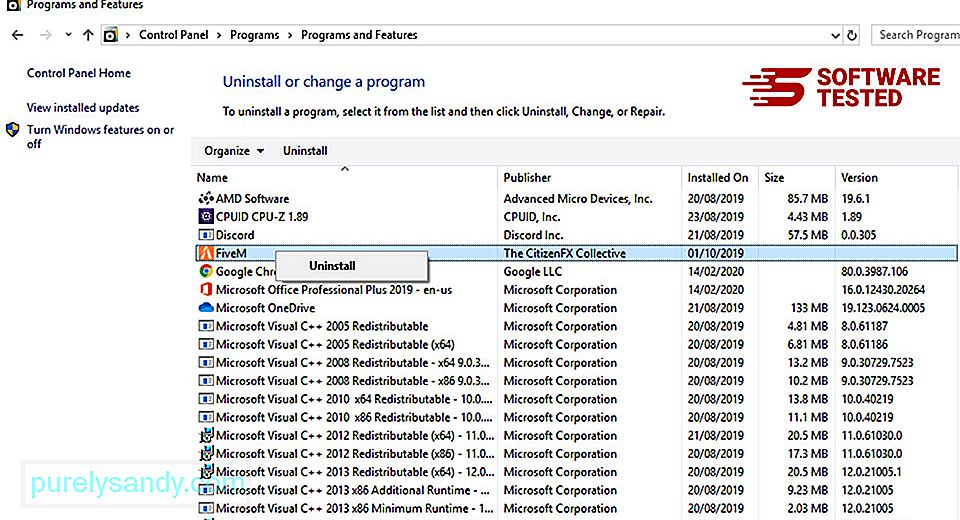 <п> За кориснике Виндовс 10 програма можете и да деинсталирате тако што ћете отићи до <стронг> Старт & гт; Подешавања & гт; Апликације & гт; Апликације & амп; функције. <п>
<п> За кориснике Виндовс 10 програма можете и да деинсталирате тако што ћете отићи до <стронг> Старт & гт; Подешавања & гт; Апликације & гт; Апликације & амп; функције. <п> 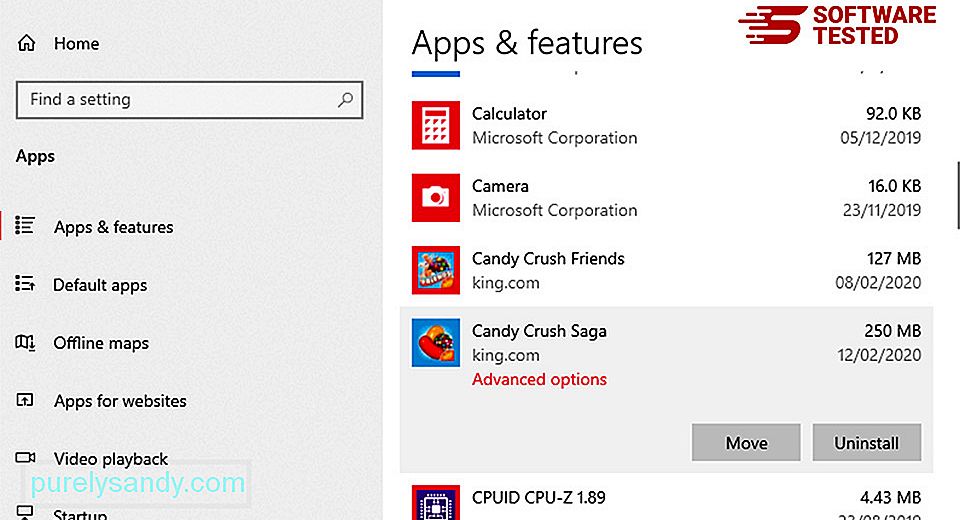 2. Деинсталирајте ЗЕС Рансомваре и друге сродне програме. <п> На листи програма на рачунару потражите недавно инсталиране или сумњиве програме за које сумњате да су злонамерни софтвер. <п> Деинсталирајте их кликом (или десним тастером- ако сте на контролној табли), а затим одаберите <стронг> Деинсталирај . Кликните још једном <стронг> Деинсталирај да бисте потврдили радњу. Сачекајте да се поступак деинсталације заврши. <п>
2. Деинсталирајте ЗЕС Рансомваре и друге сродне програме. <п> На листи програма на рачунару потражите недавно инсталиране или сумњиве програме за које сумњате да су злонамерни софтвер. <п> Деинсталирајте их кликом (или десним тастером- ако сте на контролној табли), а затим одаберите <стронг> Деинсталирај . Кликните још једном <стронг> Деинсталирај да бисте потврдили радњу. Сачекајте да се поступак деинсталације заврши. <п> 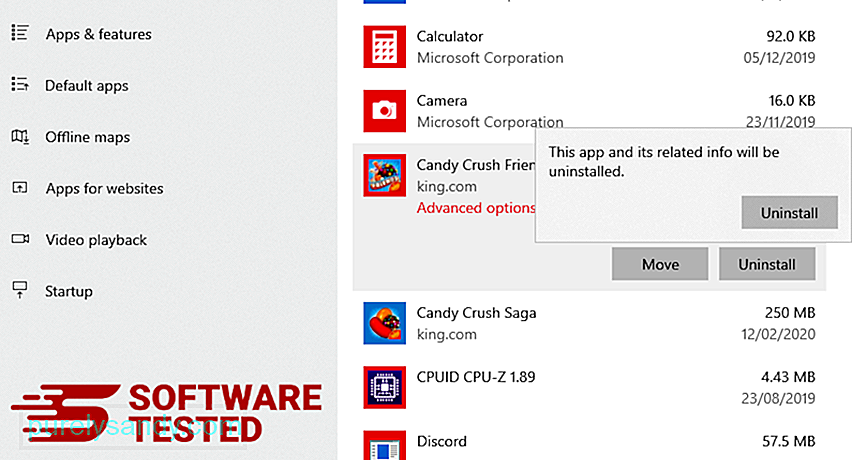 3. Уклоните ЗЕС Рансомваре из пречица за Виндовс. <п> Да бисте то урадили, кликните десним тастером миша на пречицу програма који сте деинсталирали, а затим одаберите <стронг> Својства. <п>
3. Уклоните ЗЕС Рансомваре из пречица за Виндовс. <п> Да бисте то урадили, кликните десним тастером миша на пречицу програма који сте деинсталирали, а затим одаберите <стронг> Својства. <п> 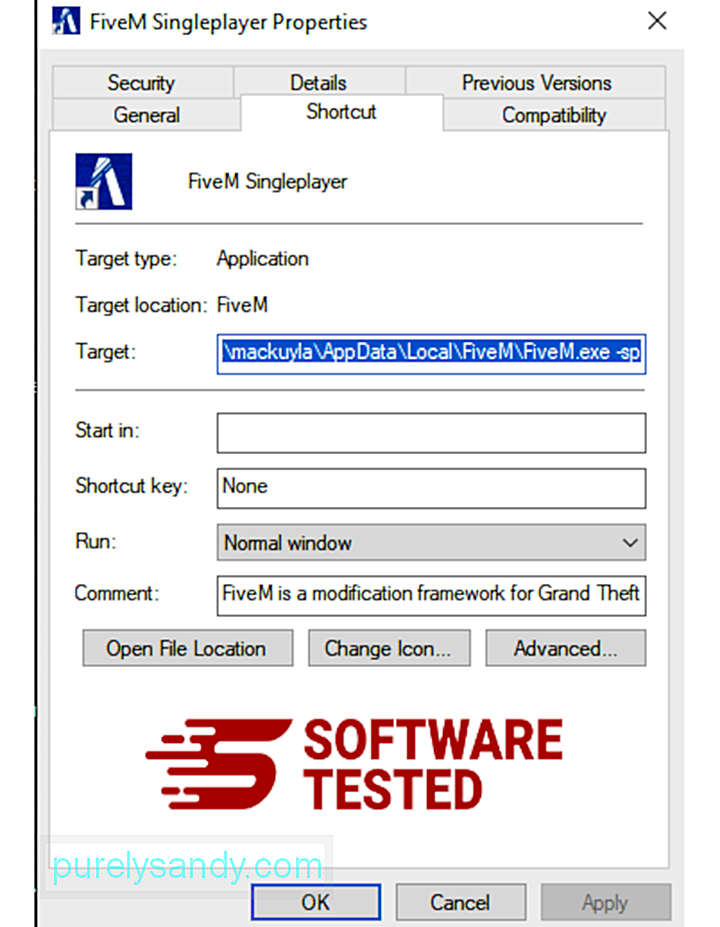 <п> Требало би аутоматски да отвори картицу <стронг> Пречица . Погледајте поље <стронг> Циљ и избришите циљану УРЛ адресу која је повезана са малвером. Ова УРЛ адреса упућује на инсталациону фасциклу злонамерног програма који сте деинсталирали. 4. Поновите све горе наведене кораке за све пречице програма. <п> Проверите све локације на којима би се те пречице могле сачувати, укључујући радну површину, мени Старт и траку задатака. 5. Испразните корпу за смеће. <п> Једном када избришете све нежељене програме и датотеке из оперативног система Виндовс, очистите корпу за смеће да бисте се у потпуности решили ЗЕС Рансомваре-а. Кликните десним тастером миша на <стронг> Корпу за отпатке на радној површини, а затим одаберите <стронг> Испразни корпу за смеће . Кликните <стронг> У реду да бисте потврдили. <п>
<п> Требало би аутоматски да отвори картицу <стронг> Пречица . Погледајте поље <стронг> Циљ и избришите циљану УРЛ адресу која је повезана са малвером. Ова УРЛ адреса упућује на инсталациону фасциклу злонамерног програма који сте деинсталирали. 4. Поновите све горе наведене кораке за све пречице програма. <п> Проверите све локације на којима би се те пречице могле сачувати, укључујући радну површину, мени Старт и траку задатака. 5. Испразните корпу за смеће. <п> Једном када избришете све нежељене програме и датотеке из оперативног система Виндовс, очистите корпу за смеће да бисте се у потпуности решили ЗЕС Рансомваре-а. Кликните десним тастером миша на <стронг> Корпу за отпатке на радној површини, а затим одаберите <стронг> Испразни корпу за смеће . Кликните <стронг> У реду да бисте потврдили. <п> 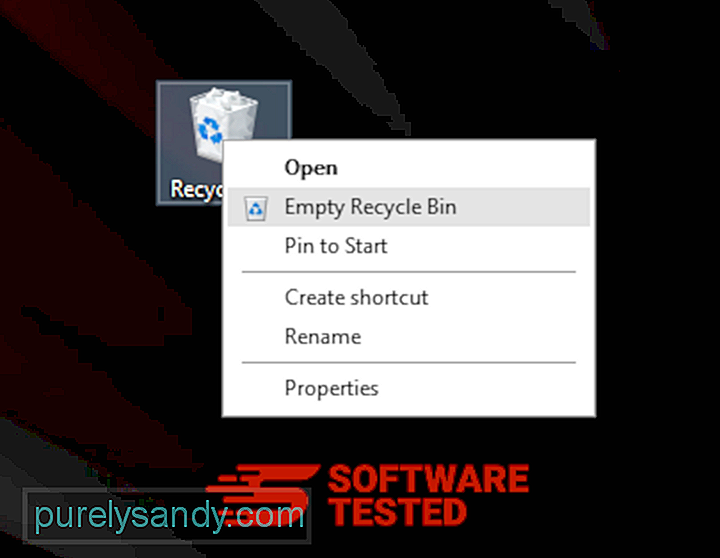 <п> Како избрисати ЗЕС Рансомваре из мацОС-а<п> мацОС је сигурнији од Виндовс-а, али није немогуће да злонамерни софтвер буде присутан на Мац-у. Баш као и други оперативни системи, мацОС је такође осетљив на злонамерни софтвер. У ствари, било је неколико ранијих напада малвера који циљају кориснике Мац-а. <п> Брисање ЗЕС Рансомваре-а са Мац-а много је лакше од другог ОС-а. Ево комплетног водича: <ли> Ако сумњате да је недавно инсталирани софтвер злонамерни, одмах га деинсталирајте са Мац-а. У <стронг> Финдер -у, кликните <стронг> Го & гт; Апликације. Требали бисте да видите листу свих апликација које су тренутно инсталиране на вашем Мац-у.
<п> Како избрисати ЗЕС Рансомваре из мацОС-а<п> мацОС је сигурнији од Виндовс-а, али није немогуће да злонамерни софтвер буде присутан на Мац-у. Баш као и други оперативни системи, мацОС је такође осетљив на злонамерни софтвер. У ствари, било је неколико ранијих напада малвера који циљају кориснике Мац-а. <п> Брисање ЗЕС Рансомваре-а са Мац-а много је лакше од другог ОС-а. Ево комплетног водича: <ли> Ако сумњате да је недавно инсталирани софтвер злонамерни, одмах га деинсталирајте са Мац-а. У <стронг> Финдер -у, кликните <стронг> Го & гт; Апликације. Требали бисте да видите листу свих апликација које су тренутно инсталиране на вашем Мац-у. 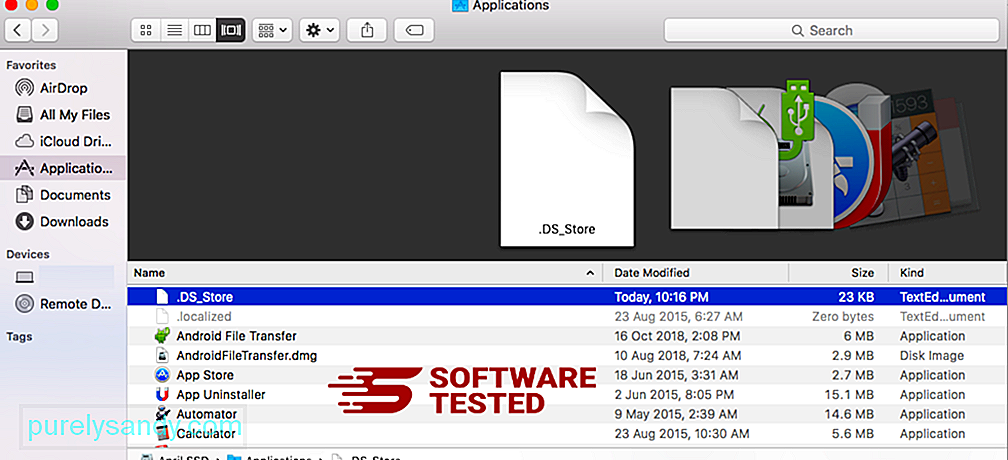 <ли> Пронађите апликацију повезану са ЗЕС Рансомваре-ом или другим сумњивим апликацијама које желите да избришете. Кликните десним тастером миша на апликацију, а затим изаберите <стронг> Премести у отпад. <стронг>
<ли> Пронађите апликацију повезану са ЗЕС Рансомваре-ом или другим сумњивим апликацијама које желите да избришете. Кликните десним тастером миша на апликацију, а затим изаберите <стронг> Премести у отпад. <стронг> 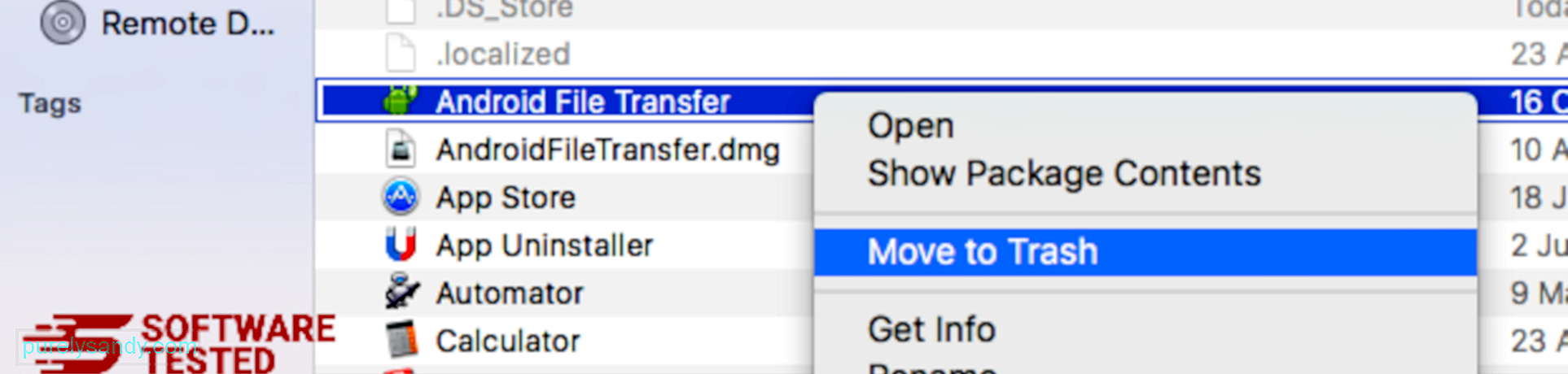 <п> Да бисте се потпуно решили ЗЕС Рансомваре-а, испразните отпад. <п> Како се решити ЗЕС Рансомваре-а из Интернет Екплорера<п> Да бисте осигурали да злонамерни софтвер који је хаковао ваш прегледач потпуно нестане и да се све неовлашћене промене пониште у Интернет Екплореру, следите доленаведене кораке: 1. Решите се опасних додатака. <п> Када малвер отме ваш прегледач, један од очигледних знакова је када видите додатке или траке са алаткама који се изненада појављују у Интернет Екплореру без вашег знања. Да бисте деинсталирали ове додатке, покрените <стронг> Интернет Екплорер , кликните икону зупчаника у горњем десном углу прегледача да бисте отворили мени, а затим одаберите <стронг> Управљање додацима.
<п> Да бисте се потпуно решили ЗЕС Рансомваре-а, испразните отпад. <п> Како се решити ЗЕС Рансомваре-а из Интернет Екплорера<п> Да бисте осигурали да злонамерни софтвер који је хаковао ваш прегледач потпуно нестане и да се све неовлашћене промене пониште у Интернет Екплореру, следите доленаведене кораке: 1. Решите се опасних додатака. <п> Када малвер отме ваш прегледач, један од очигледних знакова је када видите додатке или траке са алаткама који се изненада појављују у Интернет Екплореру без вашег знања. Да бисте деинсталирали ове додатке, покрените <стронг> Интернет Екплорер , кликните икону зупчаника у горњем десном углу прегледача да бисте отворили мени, а затим одаберите <стронг> Управљање додацима. 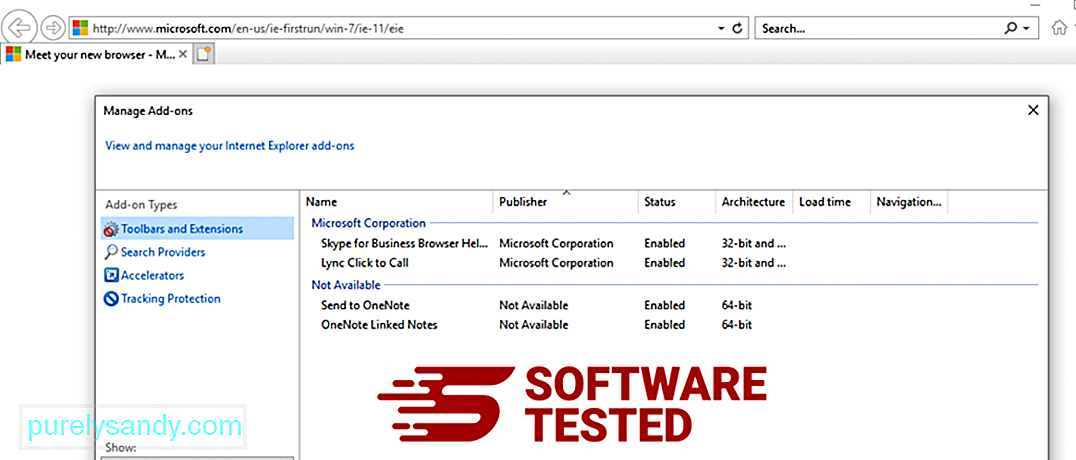 <п> Када видите прозор Управљање додацима, потражите (назив злонамерног софтвера) и друге сумњиве додатке / додатке. Ове додатке / додатке можете онемогућити кликом на <стронг> Онемогући .
<п> Када видите прозор Управљање додацима, потражите (назив злонамерног софтвера) и друге сумњиве додатке / додатке. Ове додатке / додатке можете онемогућити кликом на <стронг> Онемогући . 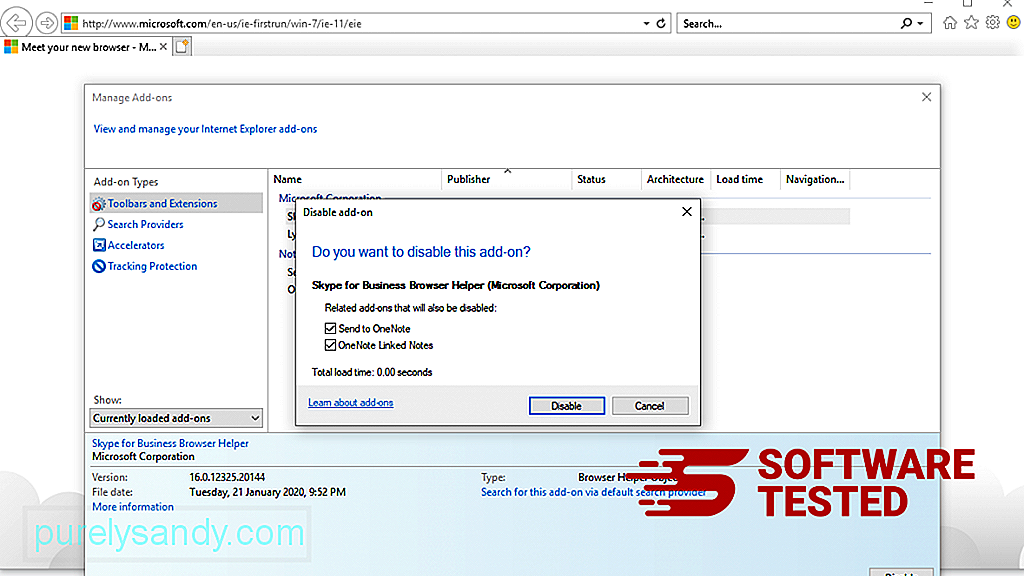 2. Поништите све промене на почетној страници изазване малвером.<п> Ако изненада имате другу почетну страницу или је промењен ваш подразумевани претраживач, можете га поново променити у подешавањима Интернет Екплорера. Да бисте то урадили, кликните на икону зупчаника у горњем десном углу прегледача, а затим одаберите <стронг> Интернет опције .
2. Поништите све промене на почетној страници изазване малвером.<п> Ако изненада имате другу почетну страницу или је промењен ваш подразумевани претраживач, можете га поново променити у подешавањима Интернет Екплорера. Да бисте то урадили, кликните на икону зупчаника у горњем десном углу прегледача, а затим одаберите <стронг> Интернет опције . 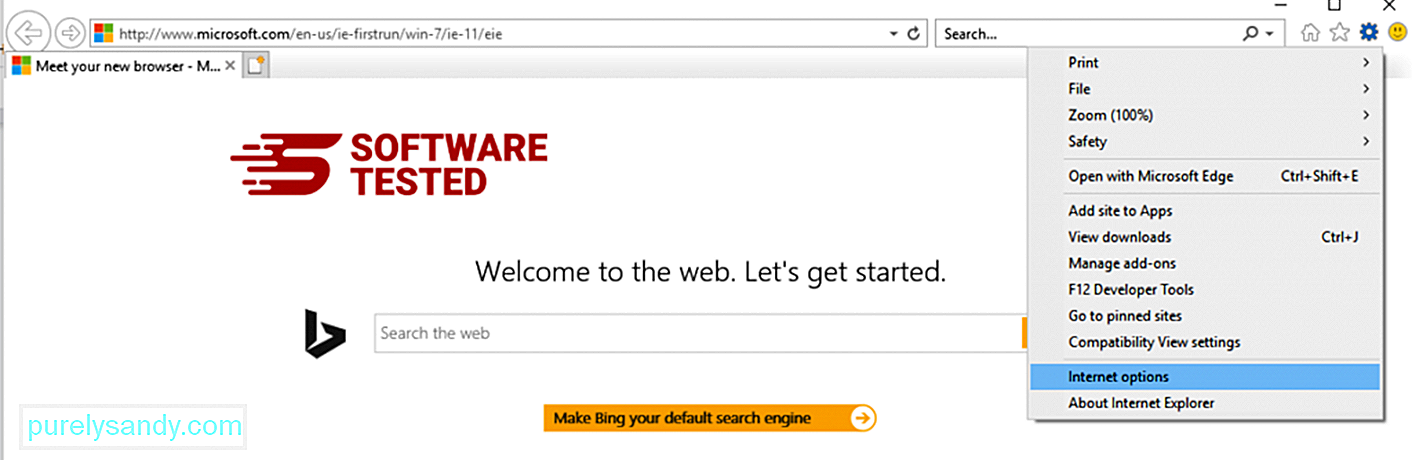 <п> На картици <стронг> Опште избришите УРЛ почетне странице и унесите жељену почетну страницу. Кликните на <стронг> Примени да бисте сачували нова подешавања.
<п> На картици <стронг> Опште избришите УРЛ почетне странице и унесите жељену почетну страницу. Кликните на <стронг> Примени да бисте сачували нова подешавања. 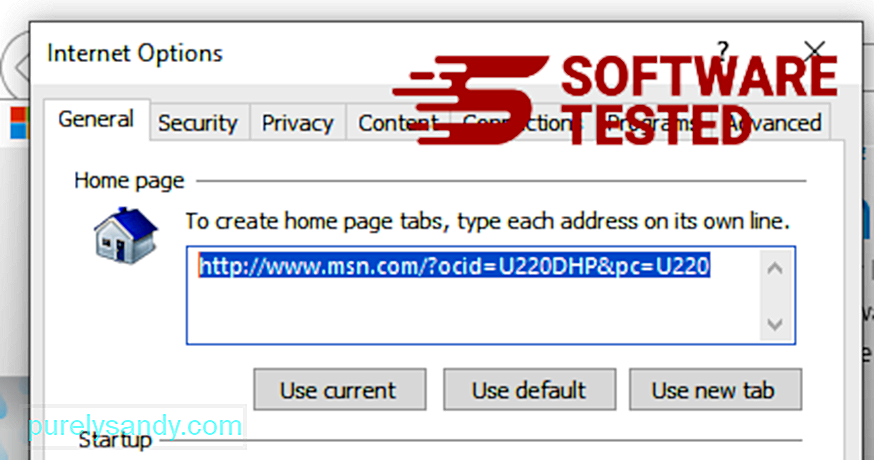 3. Ресетујте Интернет Екплорер. <п> У менију Интернет Екплорер (икона зупчаника на врху) одаберите <стронг> Интернет Оптионс (Интернет опције). Кликните картицу <стронг> Напредно , а затим изаберите <стронг> Поништи .
3. Ресетујте Интернет Екплорер. <п> У менију Интернет Екплорер (икона зупчаника на врху) одаберите <стронг> Интернет Оптионс (Интернет опције). Кликните картицу <стронг> Напредно , а затим изаберите <стронг> Поништи . 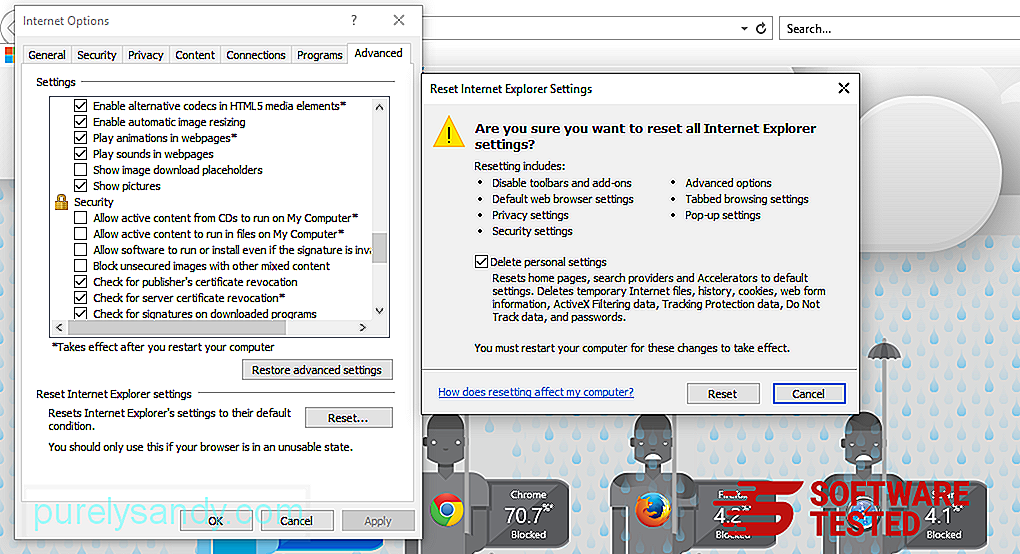 <п> У прозору за ресетовање означите <стронг> Избриши лична подешавања и још једном кликните на дугме <стронг> Ресетуј да бисте потврдили радњу. <п > Како да деинсталирате ЗЕС Рансомваре на Мицрософт Едге<п> Ако сумњате да је ваш рачунар заражен малвером и мислите да је то утицало на ваш прегледач Мицрософт Едге, најбоље је ресетовати прегледач. <п> Постоје два начина за ресетовање подешавања Мицрософт Едгеа да бисте у потпуности уклонили све трагове малвера на рачунару. Погледајте упутства у наставку за више информација. 1. метод: Ресетовање помоћу подешавања Едге <ли> Отворите апликацију Мицрософт Едге и кликните <стронг> Још или мени са три тачке који се налази у горњем десном углу угао екрана. <ли> Кликните <стронг> Подешавања да бисте открили више опција.
<п> У прозору за ресетовање означите <стронг> Избриши лична подешавања и још једном кликните на дугме <стронг> Ресетуј да бисте потврдили радњу. <п > Како да деинсталирате ЗЕС Рансомваре на Мицрософт Едге<п> Ако сумњате да је ваш рачунар заражен малвером и мислите да је то утицало на ваш прегледач Мицрософт Едге, најбоље је ресетовати прегледач. <п> Постоје два начина за ресетовање подешавања Мицрософт Едгеа да бисте у потпуности уклонили све трагове малвера на рачунару. Погледајте упутства у наставку за више информација. 1. метод: Ресетовање помоћу подешавања Едге <ли> Отворите апликацију Мицрософт Едге и кликните <стронг> Још или мени са три тачке који се налази у горњем десном углу угао екрана. <ли> Кликните <стронг> Подешавања да бисте открили више опција. 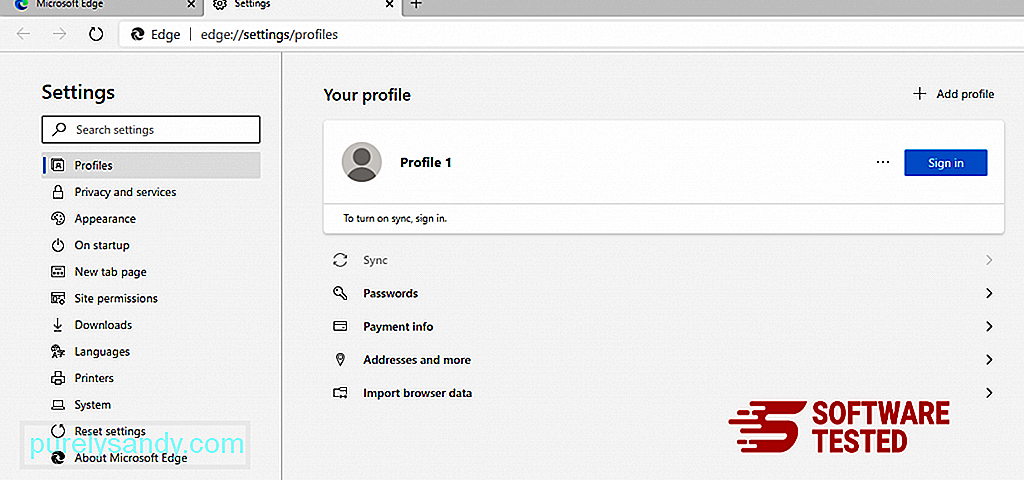 <ли> У прозору Подешавања кликните на <стронг> Врати поставке на њихове подразумеване вредности у одељку <стронг> Ресетуј поставке. Притисните дугме Ресетуј да бисте потврдили. Ова радња ће ресетовати почетну страницу прегледача, страницу нове картице, подразумевани претраживач и закачене картице. Ваша проширења ће такође бити онемогућена и сви привремени подаци попут колачића биће избрисани.
<ли> У прозору Подешавања кликните на <стронг> Врати поставке на њихове подразумеване вредности у одељку <стронг> Ресетуј поставке. Притисните дугме Ресетуј да бисте потврдили. Ова радња ће ресетовати почетну страницу прегледача, страницу нове картице, подразумевани претраживач и закачене картице. Ваша проширења ће такође бити онемогућена и сви привремени подаци попут колачића биће избрисани. 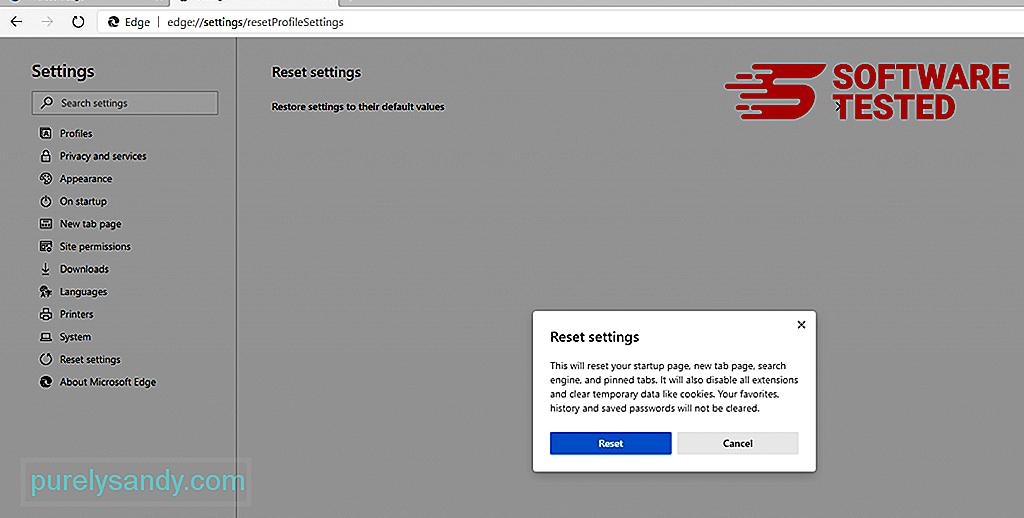 <ли> После тога кликните десним тастером миша на мени Старт или Виндовс логотип, а затим изаберите <стронг> Таск Манагер. <ли> Кликните картицу <стронг> Процеси и претражите за <стронг> Мицрософт Едге.
<ли> После тога кликните десним тастером миша на мени Старт или Виндовс логотип, а затим изаберите <стронг> Таск Манагер. <ли> Кликните картицу <стронг> Процеси и претражите за <стронг> Мицрософт Едге. 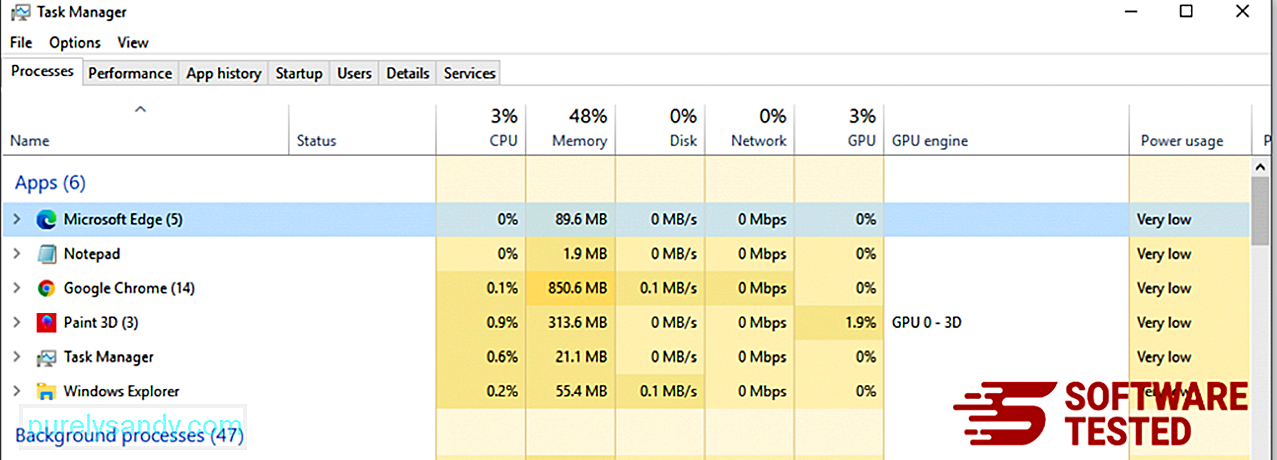 <ли> Кликните десним тастером миша на процес Мицрософт Едге и изаберите <стронг> Иди на детаље . Ако не видите опцију Иди на детаље, кликните <стронг> Више детаља .
<ли> Кликните десним тастером миша на процес Мицрософт Едге и изаберите <стронг> Иди на детаље . Ако не видите опцију Иди на детаље, кликните <стронг> Више детаља . 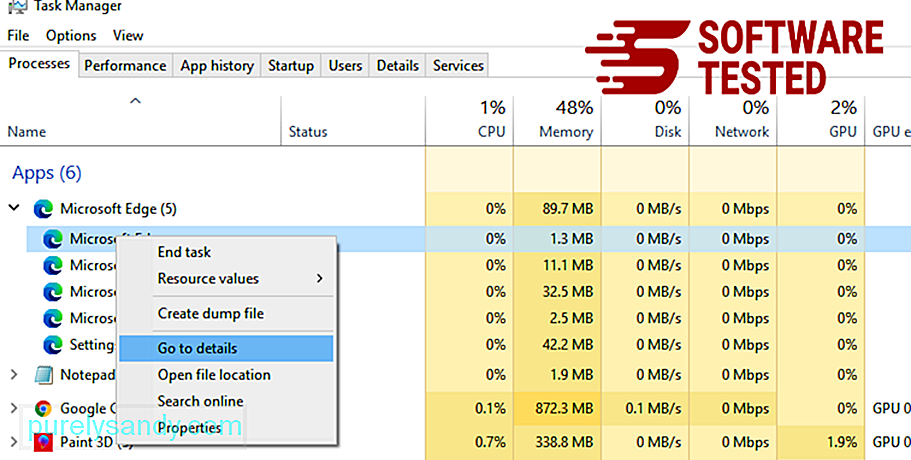 <ли> На картици <стронг> Детаљи потражите све уносе са Мицрософт Едге-ом у њиховом имену. Кликните десним тастером миша на сваки од ових уноса и одаберите <стронг> Заврши задатак да бисте напустили те процесе.
<ли> На картици <стронг> Детаљи потражите све уносе са Мицрософт Едге-ом у њиховом имену. Кликните десним тастером миша на сваки од ових уноса и одаберите <стронг> Заврши задатак да бисте напустили те процесе. 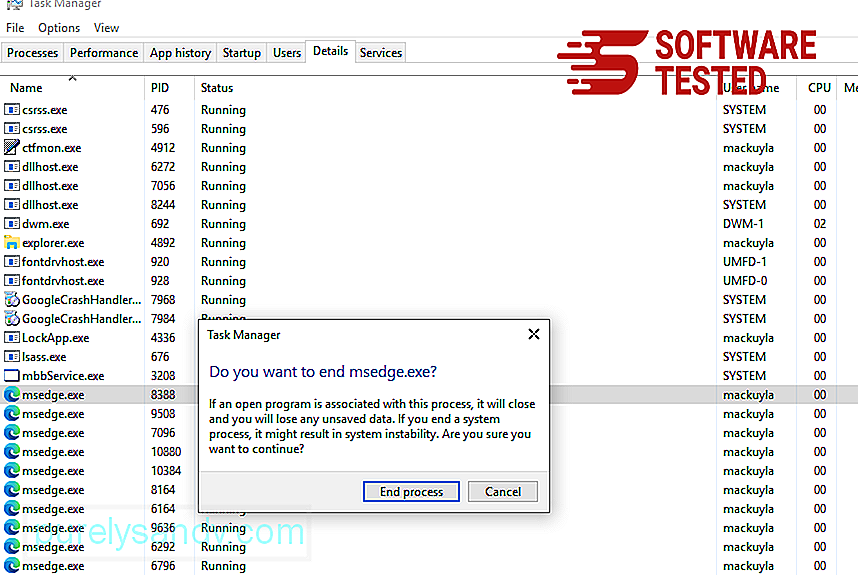 <ли> Када завршите са свим тим процесима, отворите Мицрософт Едге још једном и приметићете да су сва претходна подешавања ресетована. 2. метод: Ресетовање помоћу команде<п> Други начин ресетовања Мицрософт Едге-а је коришћењем наредби. Ово је напредна метода која је изузетно корисна ако се апликација Мицрософт Едге стално руши или се уопште неће отворити. Обавезно направите резервне копије важних података пре него што употребите овај метод. <п> Ево корака за то: <ли> Идите до ове фасцикле на рачунару: Ц: \ Усерс \% усернаме % \ АппДата \ Лоцал \ Пацкагес \ Мицрософт.МицрософтЕдге_8векиб3д8ббве.
<ли> Када завршите са свим тим процесима, отворите Мицрософт Едге још једном и приметићете да су сва претходна подешавања ресетована. 2. метод: Ресетовање помоћу команде<п> Други начин ресетовања Мицрософт Едге-а је коришћењем наредби. Ово је напредна метода која је изузетно корисна ако се апликација Мицрософт Едге стално руши или се уопште неће отворити. Обавезно направите резервне копије важних података пре него што употребите овај метод. <п> Ево корака за то: <ли> Идите до ове фасцикле на рачунару: Ц: \ Усерс \% усернаме % \ АппДата \ Лоцал \ Пацкагес \ Мицрософт.МицрософтЕдге_8векиб3д8ббве. 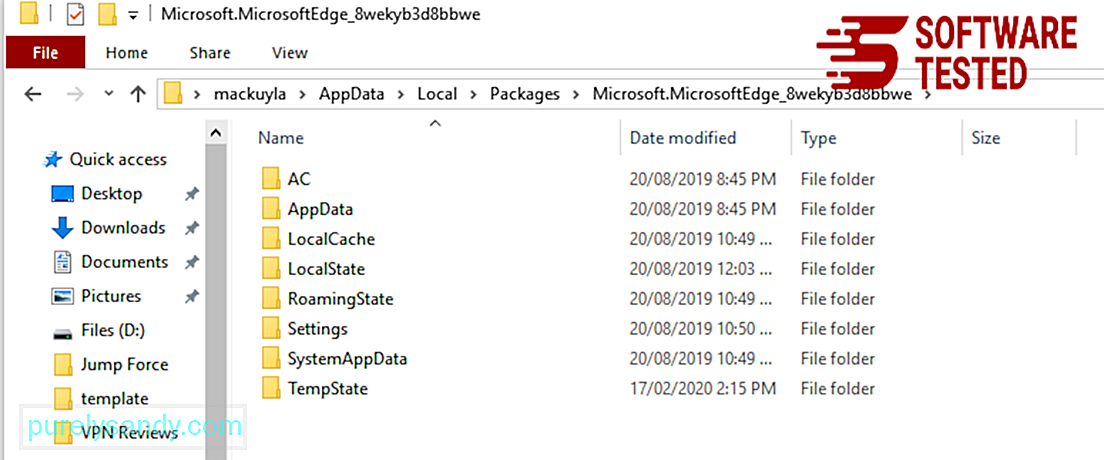 <ли> Изаберите све у фасцикли, кликните десним тастером миша на истакнуте датотеке, а затим кликните <стронг> Избриши из опција.
<ли> Изаберите све у фасцикли, кликните десним тастером миша на истакнуте датотеке, а затим кликните <стронг> Избриши из опција. 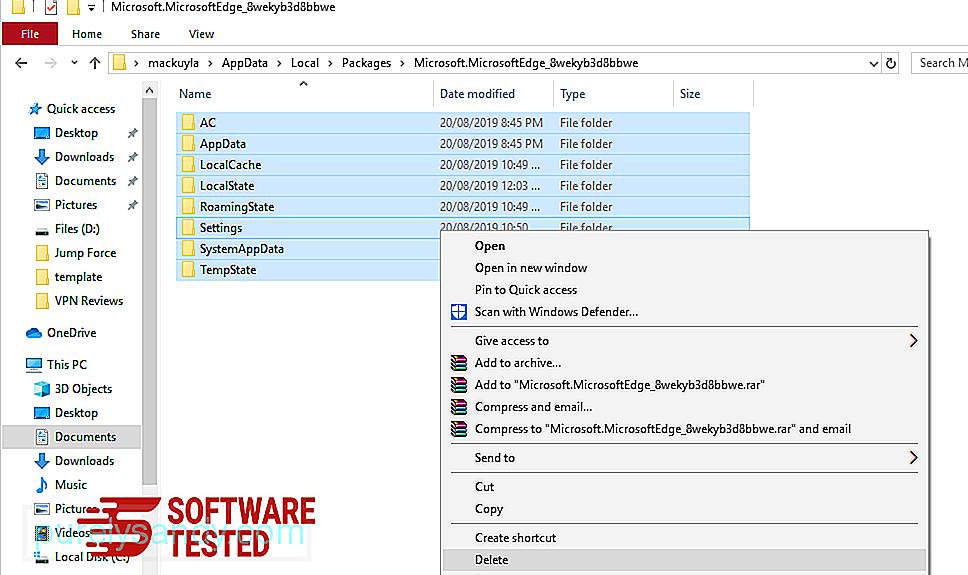 <ли> Потражите Виндовс ПоверСхелл помоћу поља за претрагу поред менија Старт. <ли> Кликните десним тастером миша на ставку <стронг> Виндовс ПоверСхелл , а затим одаберите <стронг> Рун као администратор.
<ли> Потражите Виндовс ПоверСхелл помоћу поља за претрагу поред менија Старт. <ли> Кликните десним тастером миша на ставку <стронг> Виндовс ПоверСхелл , а затим одаберите <стронг> Рун као администратор. 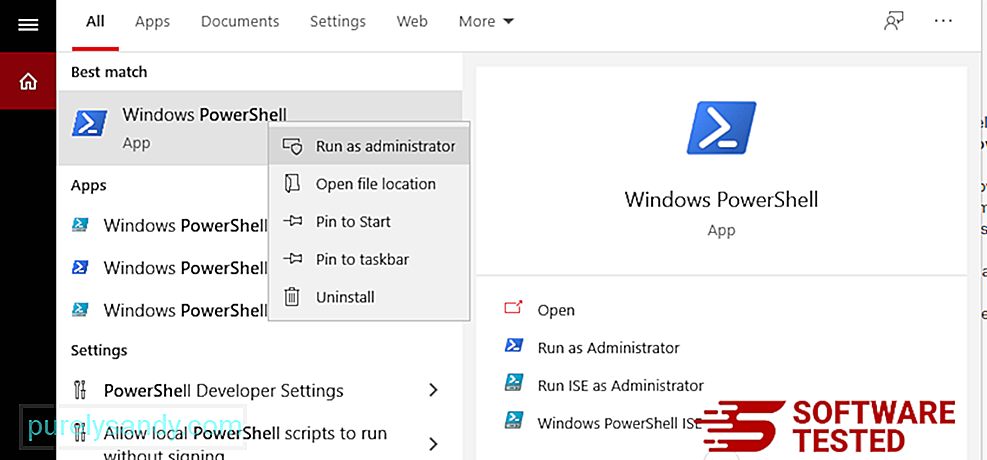 <ли> У прозору Виндовс ПоверСхелл откуцајте ову наредбу: <п> Гет-АппКСПацкаге -АллУсерс -Наме Мицрософт.МицрософтЕдге | Фореацх {Адд-АппкПацкаге -ДисаблеДевелопментМоде -Регистер $ ($ _. ИнсталлЛоцатион) \ АппКСМанифест.кмл -Вербосе}
<ли> У прозору Виндовс ПоверСхелл откуцајте ову наредбу: <п> Гет-АппКСПацкаге -АллУсерс -Наме Мицрософт.МицрософтЕдге | Фореацх {Адд-АппкПацкаге -ДисаблеДевелопментМоде -Регистер $ ($ _. ИнсталлЛоцатион) \ АппКСМанифест.кмл -Вербосе} 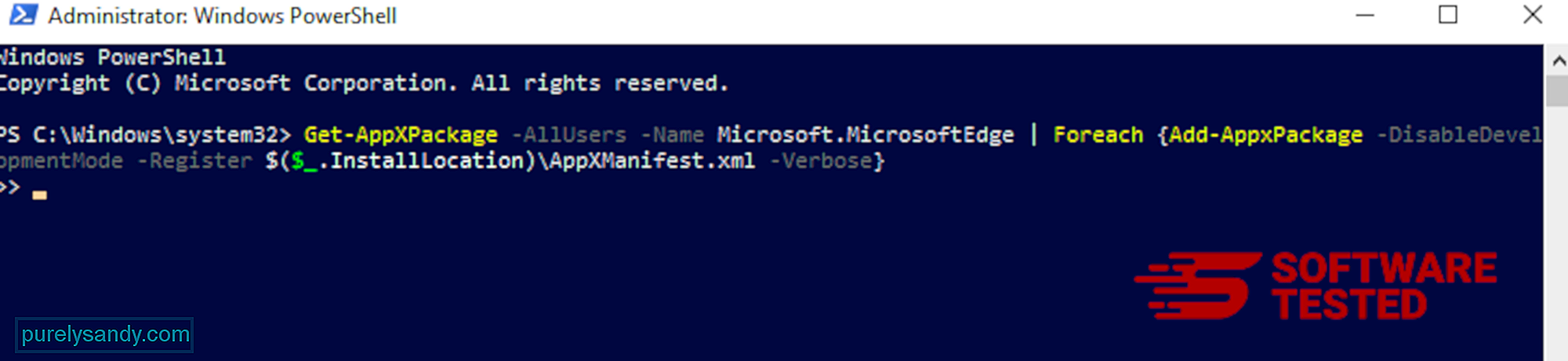 <ли> Притисните <стронг> Ентер да бисте извршили наредбу. < ли> По завршетку поступка ресетовања, ЗЕС Рансомваре треба у потпуности избрисати из прегледача Мицрософт Едге. <п> Како избрисати ЗЕС Рансомваре из Мозилла Фирефок-а <п> Баш као и други прегледачи, и малвер покушава да промени подешавања Мозилла Фирефок-а. Морате да опозовете ове промене да бисте уклонили све трагове ЗЕС Рансомваре-а. Следите кораке у наставку да бисте у потпуности избрисали ЗЕС Рансомваре из Фирефока: 1. Деинсталирајте опасне или непознате наставке.<п> Проверите да ли је у Фирефоку непозната проширења која се не сећате да сте инсталирали. Постоји велика шанса да је ове екстензије инсталирао злонамерни софтвер. Да бисте то урадили, покрените Мозилла Фирефок, кликните на икону менија у горњем десном углу, а затим изаберите <стронг> Додаци & гт; Проширења . <п> У прозору Проширења одаберите ЗЕС Рансомваре и друге сумњиве додатке. Кликните мени са три тачке поред додатка, а затим одаберите <стронг> Уклони да бисте избрисали ове наставке.
<ли> Притисните <стронг> Ентер да бисте извршили наредбу. < ли> По завршетку поступка ресетовања, ЗЕС Рансомваре треба у потпуности избрисати из прегледача Мицрософт Едге. <п> Како избрисати ЗЕС Рансомваре из Мозилла Фирефок-а <п> Баш као и други прегледачи, и малвер покушава да промени подешавања Мозилла Фирефок-а. Морате да опозовете ове промене да бисте уклонили све трагове ЗЕС Рансомваре-а. Следите кораке у наставку да бисте у потпуности избрисали ЗЕС Рансомваре из Фирефока: 1. Деинсталирајте опасне или непознате наставке.<п> Проверите да ли је у Фирефоку непозната проширења која се не сећате да сте инсталирали. Постоји велика шанса да је ове екстензије инсталирао злонамерни софтвер. Да бисте то урадили, покрените Мозилла Фирефок, кликните на икону менија у горњем десном углу, а затим изаберите <стронг> Додаци & гт; Проширења . <п> У прозору Проширења одаберите ЗЕС Рансомваре и друге сумњиве додатке. Кликните мени са три тачке поред додатка, а затим одаберите <стронг> Уклони да бисте избрисали ове наставке. 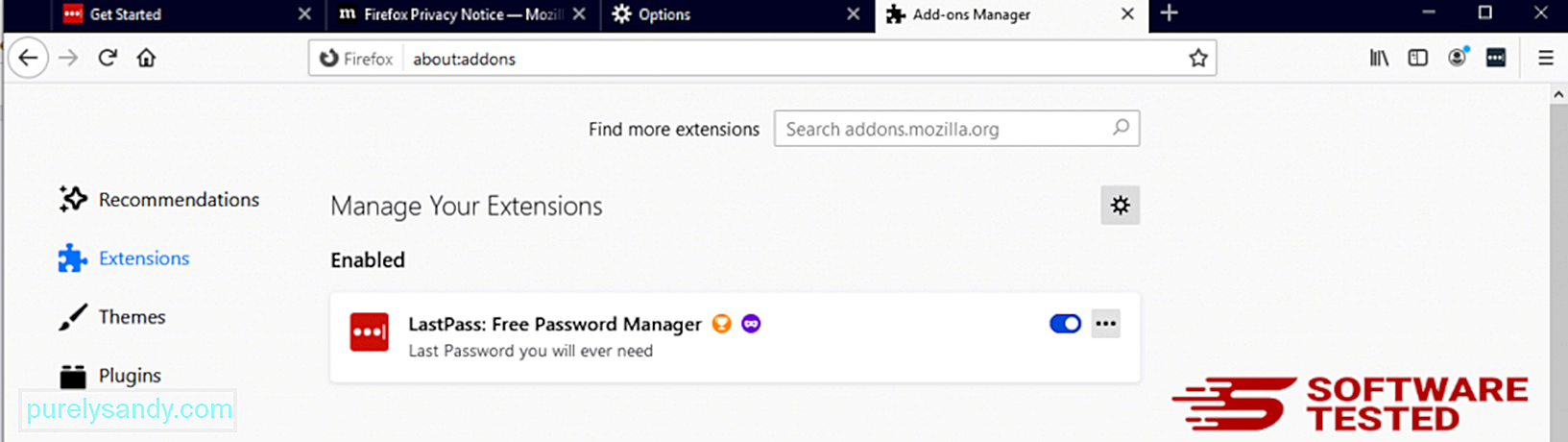 2. Вратите почетну страницу на подразумевану ако је на њу утицао злонамерни софтвер. <п>
2. Вратите почетну страницу на подразумевану ако је на њу утицао злонамерни софтвер. <п> 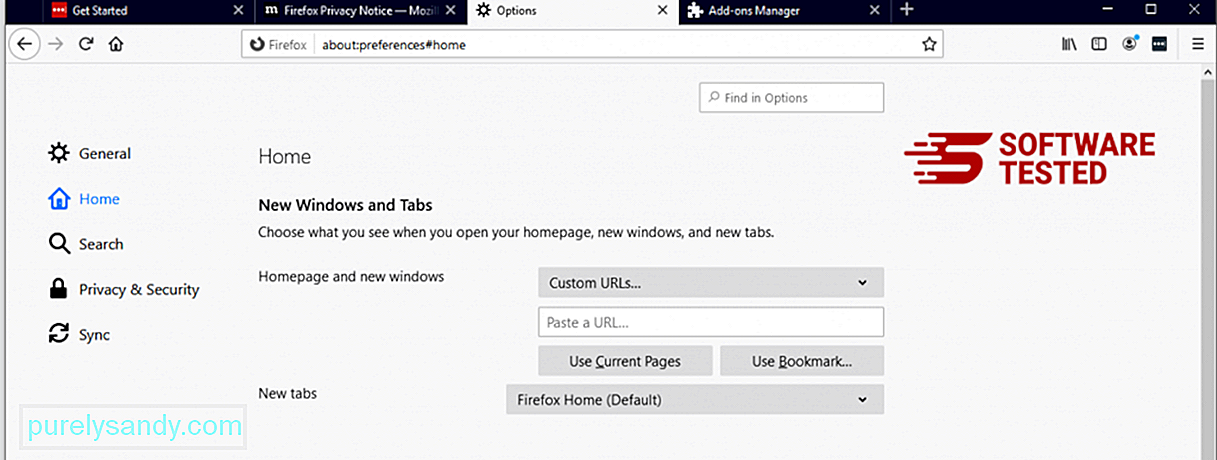 <п> Кликните на Фирефок мени у горњем десном углу прегледача, а затим изаберите <стронг> Опције & гт; Генерал. Избришите злонамерну почетну страницу и унесите жељени УРЛ. Или можете да кликнете на <стронг> Врати да бисте прешли на подразумевану почетну страницу. Кликните на <стронг> У реду да бисте сачували нова подешавања. 3. Ресетујте Мозилла Фирефок.<п> Идите у Фирефок мени, а затим кликните на упитник (Помоћ). Изаберите <стронг> Информације о решавању проблема. Притисните дугме <стронг> Освежи Фирефок да бисте прегледачу дали нови почетак.
<п> Кликните на Фирефок мени у горњем десном углу прегледача, а затим изаберите <стронг> Опције & гт; Генерал. Избришите злонамерну почетну страницу и унесите жељени УРЛ. Или можете да кликнете на <стронг> Врати да бисте прешли на подразумевану почетну страницу. Кликните на <стронг> У реду да бисте сачували нова подешавања. 3. Ресетујте Мозилла Фирефок.<п> Идите у Фирефок мени, а затим кликните на упитник (Помоћ). Изаберите <стронг> Информације о решавању проблема. Притисните дугме <стронг> Освежи Фирефок да бисте прегледачу дали нови почетак. 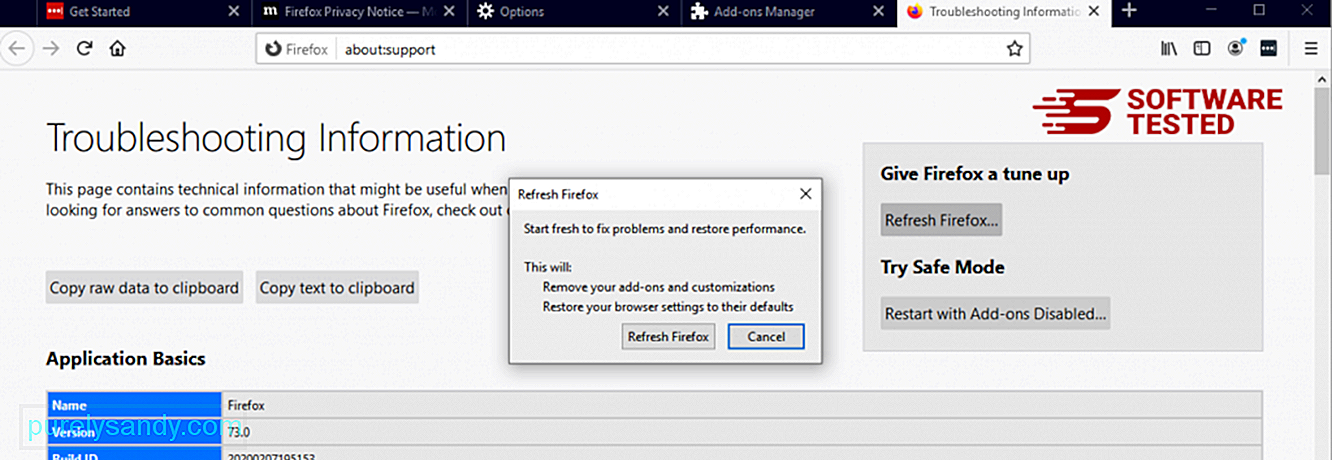 <п> Када завршите горенаведене кораке, ЗЕС Рансомваре ће у потпуности бити уклоњен из вашег прегледача Мозилла Фирефок. <п> Како уклонити ЗЕС Рансомваре из Гоогле Цхроме-а <п > Да бисте у потпуности уклонили ЗЕС Рансомваре са рачунара, потребно је да поништите све промене на Гоогле Цхроме-у, деинсталирате сумњиве додатке, додатке и додатке који су додати без ваше дозволе. <п> Следите доња упутства за уклањање ЗЕС Рансомваре-а из Гоогле Цхроме-а: 1. Избришите злонамерне додатке.<п> Покрените апликацију Гоогле Цхроме, а затим кликните на икону менија у горњем десном углу. Изаберите <стронг> Још алата & гт; Проширења. Потражите ЗЕС Рансомваре и друге злонамерне додатке. Означите ове наставке које желите да деинсталирате, а затим кликните на <стронг> Уклони да бисте их избрисали.
<п> Када завршите горенаведене кораке, ЗЕС Рансомваре ће у потпуности бити уклоњен из вашег прегледача Мозилла Фирефок. <п> Како уклонити ЗЕС Рансомваре из Гоогле Цхроме-а <п > Да бисте у потпуности уклонили ЗЕС Рансомваре са рачунара, потребно је да поништите све промене на Гоогле Цхроме-у, деинсталирате сумњиве додатке, додатке и додатке који су додати без ваше дозволе. <п> Следите доња упутства за уклањање ЗЕС Рансомваре-а из Гоогле Цхроме-а: 1. Избришите злонамерне додатке.<п> Покрените апликацију Гоогле Цхроме, а затим кликните на икону менија у горњем десном углу. Изаберите <стронг> Још алата & гт; Проширења. Потражите ЗЕС Рансомваре и друге злонамерне додатке. Означите ове наставке које желите да деинсталирате, а затим кликните на <стронг> Уклони да бисте их избрисали. 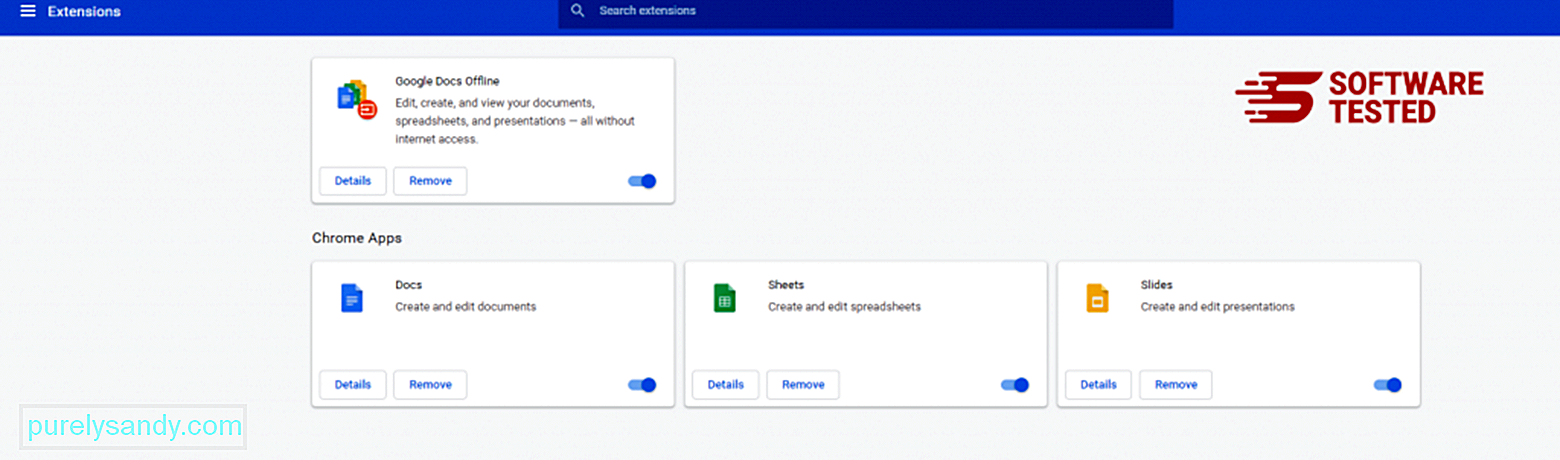 2. Вратите промене на почетну страницу и подразумевани претраживач. <п> Кликните на икону Цхроме-овог менија и изаберите <стронг> Подешавања . Кликните на <стронг> При покретању , а затим означите <стронг> Отвори одређену страницу или скуп страница . Можете да поставите нову страницу или да користите постојеће као почетну страницу.
2. Вратите промене на почетну страницу и подразумевани претраживач. <п> Кликните на икону Цхроме-овог менија и изаберите <стронг> Подешавања . Кликните на <стронг> При покретању , а затим означите <стронг> Отвори одређену страницу или скуп страница . Можете да поставите нову страницу или да користите постојеће као почетну страницу.  <п> Вратите се на икону менија Гоогле Цхроме-а и одаберите <стронг> Подешавања & гт; Претраживач , а затим кликните на <стронг> Управљање претраживачима . Видећете листу подразумеваних претраживача који су доступни за Цхроме. Избришите било који претраживач за који мислите да је сумњив. Кликните мени са три тачке поред претраживача и кликните <стронг> Уклони са листе.
<п> Вратите се на икону менија Гоогле Цхроме-а и одаберите <стронг> Подешавања & гт; Претраживач , а затим кликните на <стронг> Управљање претраживачима . Видећете листу подразумеваних претраживача који су доступни за Цхроме. Избришите било који претраживач за који мислите да је сумњив. Кликните мени са три тачке поред претраживача и кликните <стронг> Уклони са листе. 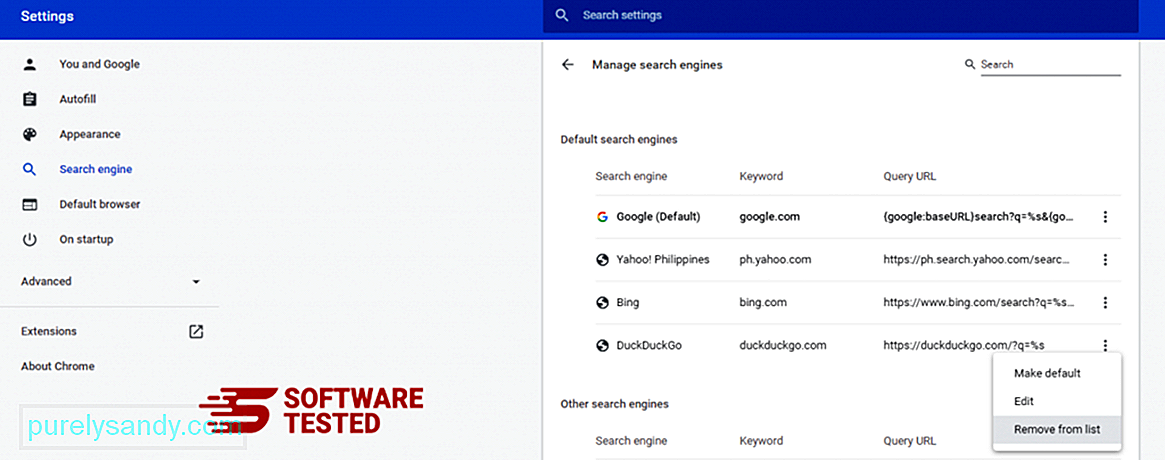 3. Ресетујте Гоогле Цхроме. <п> Кликните на икону менија која се налази у горњем десном углу прегледача и изаберите <стронг> Подешавања . Померите се до дна странице, а затим кликните на <стронг> Врати поставке на првобитне подразумеване вредности под <стронг> Ресетуј и очисти. Кликните на дугме Ресетуј поставке да бисте потврдили радњу.
3. Ресетујте Гоогле Цхроме. <п> Кликните на икону менија која се налази у горњем десном углу прегледача и изаберите <стронг> Подешавања . Померите се до дна странице, а затим кликните на <стронг> Врати поставке на првобитне подразумеване вредности под <стронг> Ресетуј и очисти. Кликните на дугме Ресетуј поставке да бисте потврдили радњу. 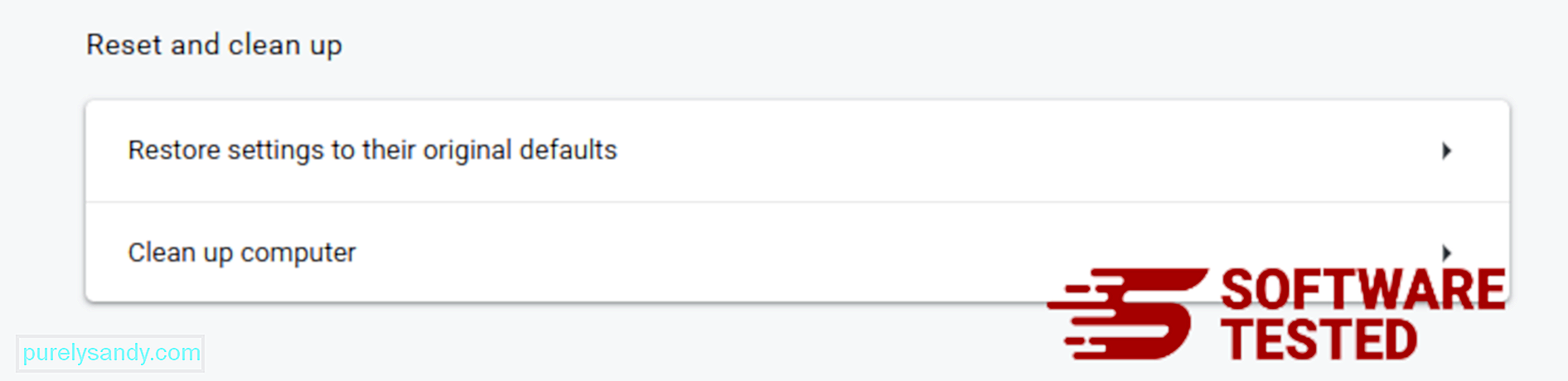 <п> Овај корак ће ресетовати вашу почетну страницу, нову картицу, претраживаче, закачене картице и додатке. Међутим, сачуваће се ваши обележивачи, историја прегледача и сачуване лозинке. <п> Како се отарасити ЗЕС Рансомваре-а из Сафарија<п> Прегледач рачунара један је од главних циљева малвера - промена подешавања, додавање нових додатака и промена подразумеваног претраживача. Дакле, ако сумњате да је ваш Сафари заражен ЗЕС Рансомваре-ом, ово су кораци које можете предузети: 1. Избришите сумњиве наставке <п> Покрените веб прегледач Сафари и кликните на <стронг> Сафари у горњем менију. У падајућем менију кликните на <стронг> Поставке .
<п> Овај корак ће ресетовати вашу почетну страницу, нову картицу, претраживаче, закачене картице и додатке. Међутим, сачуваће се ваши обележивачи, историја прегледача и сачуване лозинке. <п> Како се отарасити ЗЕС Рансомваре-а из Сафарија<п> Прегледач рачунара један је од главних циљева малвера - промена подешавања, додавање нових додатака и промена подразумеваног претраживача. Дакле, ако сумњате да је ваш Сафари заражен ЗЕС Рансомваре-ом, ово су кораци које можете предузети: 1. Избришите сумњиве наставке <п> Покрените веб прегледач Сафари и кликните на <стронг> Сафари у горњем менију. У падајућем менију кликните на <стронг> Поставке . 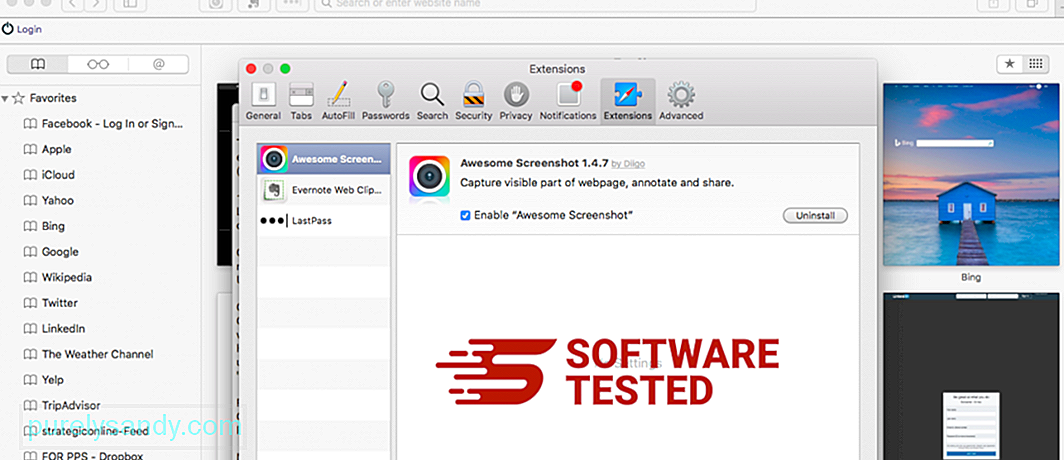 <п> Кликните на картицу <стронг> Проширења на врху, а затим у левом менију погледајте листу тренутно инсталираних додатака. Потражите ЗЕС Рансомваре или друге екстензије којих се не сећате да сте их инсталирали. Кликните на дугме <стронг> Деинсталирај да бисте уклонили додатак. Урадите то за сва сумњива злонамерна проширења. 2. Вратите промене на почетну страницу<п> Отворите Сафари, а затим кликните <стронг> Сафари & гт; Поставке. Кликните на <стронг> Опште . Погледајте поље <стронг> Почетна страница и погледајте да ли је ово измењено. Ако је вашу почетну страницу променио ЗЕС Рансомваре, избришите УРЛ и унесите почетну страницу коју желите да користите. Обавезно наведите хттп: // пре адресе веб странице. 3. Ресетујте Сафари <п>
<п> Кликните на картицу <стронг> Проширења на врху, а затим у левом менију погледајте листу тренутно инсталираних додатака. Потражите ЗЕС Рансомваре или друге екстензије којих се не сећате да сте их инсталирали. Кликните на дугме <стронг> Деинсталирај да бисте уклонили додатак. Урадите то за сва сумњива злонамерна проширења. 2. Вратите промене на почетну страницу<п> Отворите Сафари, а затим кликните <стронг> Сафари & гт; Поставке. Кликните на <стронг> Опште . Погледајте поље <стронг> Почетна страница и погледајте да ли је ово измењено. Ако је вашу почетну страницу променио ЗЕС Рансомваре, избришите УРЛ и унесите почетну страницу коју желите да користите. Обавезно наведите хттп: // пре адресе веб странице. 3. Ресетујте Сафари <п> 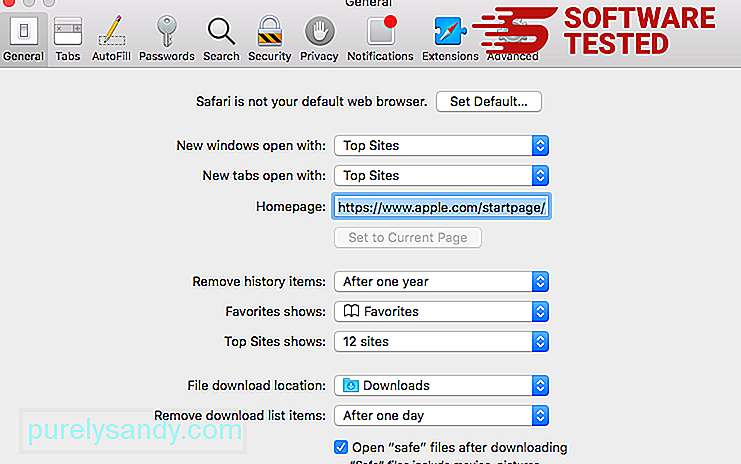 <п> Отворите апликацију Сафари и кликните на <стронг> Сафари у менију у горњем левом углу екрана. Кликните на <стронг> Ресетуј Сафари. Отвориће се дијалошки прозор у којем можете да изаберете које елементе желите да ресетујете. Затим кликните на дугме <стронг> Ресетуј да бисте довршили радњу.
<п> Отворите апликацију Сафари и кликните на <стронг> Сафари у менију у горњем левом углу екрана. Кликните на <стронг> Ресетуј Сафари. Отвориће се дијалошки прозор у којем можете да изаберете које елементе желите да ресетујете. Затим кликните на дугме <стронг> Ресетуј да бисте довршили радњу.
Иоутубе видео: ЗЕС Рансомваре
09, 2025

